Ресурсы - это дополнительные файлы, которые используются при создании графического интерфейса для пользователей. Например, звуки, рисунки, видео.
Разделяют три уровня добавления ресурсов в проект: в Узел, в Окно, в Элемент.
Ресурсы узла и окна
Ресурсы узла добавляются в элемент Медиа группы Графический интерфейс в дереве системы. Ресурсы узла видны и могут использоваться в любом графическом элементе проекта.
Ресурсы окна, как правило, добавляются в Легенде во во кладке Медиа. Ресурсы добавленные в окно будут доступны только для элементов текущего окна.
При добавлении ресурсов в узел или в окно автоматически откроется диалоговое окно Windows, в котором нужно выбрать медиа-файл. Добавится новое медиа, имя медиа будет совпадать с именем файла. Файл медиа добавится в базу данных проекта. Отредактировать добавленное медиа можно дважды кликнув по по нему. Откроется диалоговое окно:
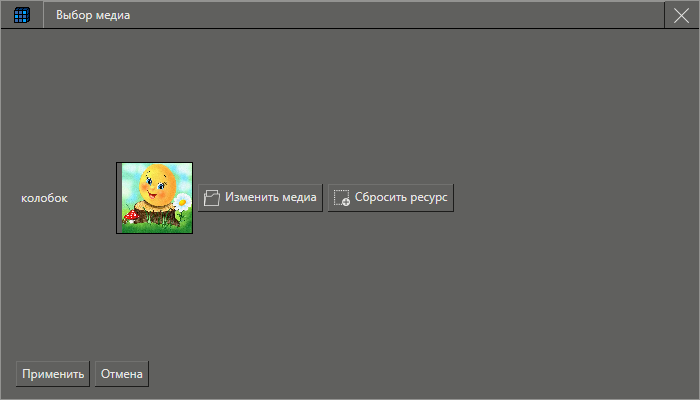
Имя медиа можно отредактировать дважды кликнув по его названию.
Кнопка Изменить медиа позволяет изменить выбранный файл. Кнопка Сбросить ресурс удалит файл из базы проекта.
Ресурсы элементов
Работа с ресурсами элемента производится в соответствующих его свойствах. Например, в свойстве Изображение/Изображение фона категории Внешний вид.
После нажатия на кнопку ![]() в строке свойства, откроется диалоговое окно, состоящее из двух вкладок: Ресурсы проекта и Файл.
в строке свойства, откроется диалоговое окно, состоящее из двух вкладок: Ресурсы проекта и Файл.
Вкладка Ресурсы проекта
Вид вкладки:
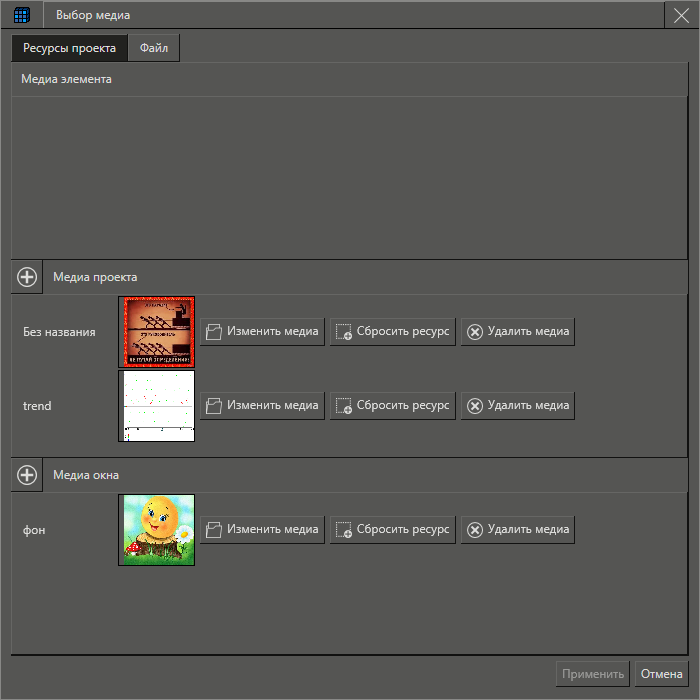
Позволяет выбрать медиа ранее добавленные в узел (группа Медиа проекта) или окно (группа Медиа окна) или добавить новое медиа, которое будет относиться только к текущему элементу. Если в проект добавлено несколько узлов, то группе Медиа проекта отображаются медиа того узла, в задаче которого будет работать объект, которому принадлежит окно с настраиваемым элементом.
В данном окне можно изменить, переопределить или вовсе удалить выбранные ранее медиа файлы. Можно добавить новые медиа, нажав на кнопку ![]() в нужной группе. Новые медиа появятся соотвественно или в узле, или в окне.
в нужной группе. Новые медиа появятся соотвественно или в узле, или в окне.
Чтобы определить, какое медиа будет использоваться в настраиваемом свойстве элемента, нужно выделить это медиа левой кнопкой мыши и нажать кнопку Применить.
При выделении медиа в окне, в панели свойств отображаются его свойства, где можно посмотреть расширение, ранее добавленного файла:
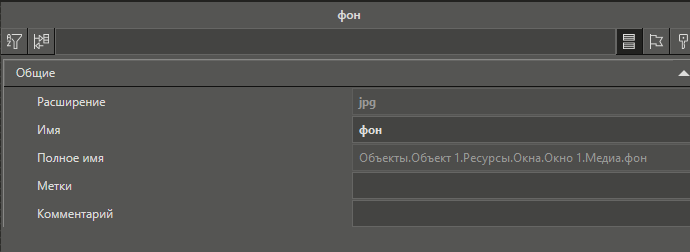
После компиляции проекта ресурсы будут добавлены в папку htdocs подпапку resources скомпилированного проекта. Имена файлов не будут совпадать с именами добавляемых файлов.
Вкладка Файл
Вид вкладки:
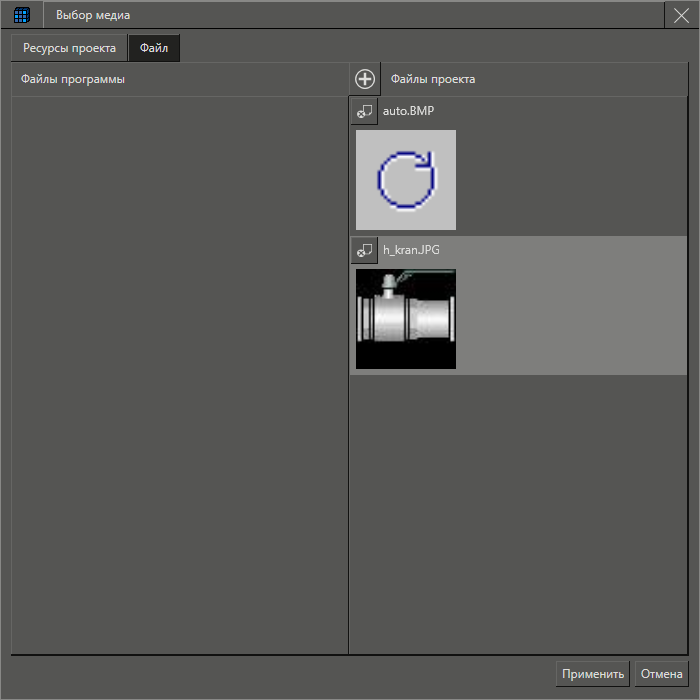
Группа Файлы программы в текущей версии не используется.
В группе файлы проекта находится список файлов добавленных в папку c:\Users\Public\Documents\MasterSCADA4D [номер версии]\Projects\[имя проекта]\Res
После нажатия на кнопку ![]() откроется окно Windows для выбора произвольного файла. Выбранный в диалоговом окне файл будет добавлен в папку c:\Users\Public\Documents\MasterSCADA4D [номер версии]\Projects\[имя проекта]\Res
откроется окно Windows для выбора произвольного файла. Выбранный в диалоговом окне файл будет добавлен в папку c:\Users\Public\Documents\MasterSCADA4D [номер версии]\Projects\[имя проекта]\Res
Чтобы определить, какой файл будет использоваться в настраиваемом свойстве элемента, нужно выделить этот файл левой кнопкой мыши и нажать кнопку Применить.
После компиляции проекта файлы будут добавлены в папку htdocs подпапку resources скомпилированного проекта. Имена файлов будут совпадать с именами добавляемых файлов.
Использование не графических файлов
В ресурсы можно добавить произвольные файл, например, pdf или json. При компиляции проекта они помещаются в корень папки htdocs с исходными именами. Можно добавлять как на вкладке Файл, так и во вкладке Ресурсы проекта.